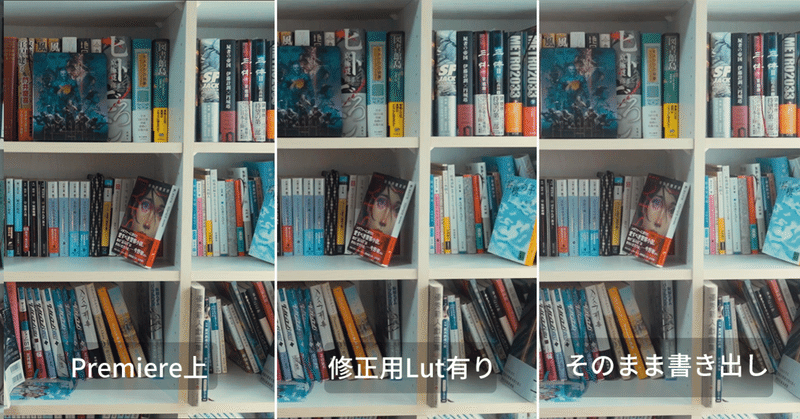
Premiereで書き出すと色味が変わる問題の手っ取り早い解決方法(Mac用)
Premiereで編集、カラコレ。その後書き出すとどうも彩度が落ちてしまうという問題。
ずっと昔からあって、けど解決法が無くて困ってたんだけど、最近その解決方法がAdobeから出たそう。
そもそもどうしてこんな問題が…とか、どういう理論で…なんてことは説明せず手っ取り早く解決法を以下にメモ。(簡単に言うとAdobeも認めるバグだけど直せない的なやつだそう)
①Adobeから調整用Lutをダウンロード
「Lut」という、簡単に言えば色を調整するカラープリセット。本来はLog撮影の素材とかに乗せるものだけど、今回はAdobeからこの問題への対処用に配布されてる。
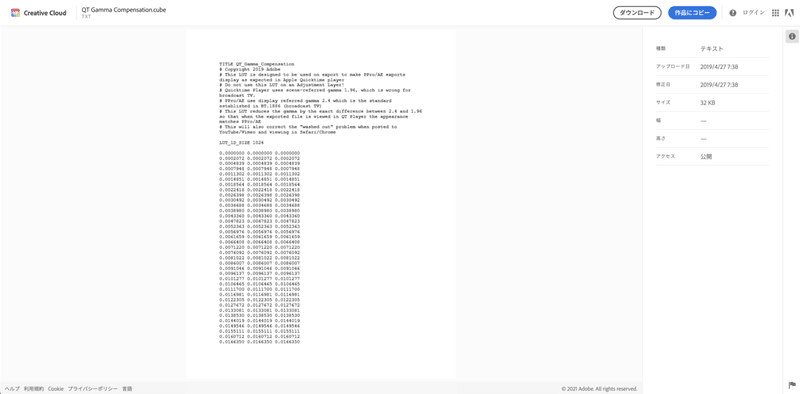
以下にアクセスして「ダウンロード」をクリック。
すると「QT Gamma Compensation.cube」というファイルがダウンロードできる。(Lutファイルは.cubeという拡張子)
ここでひと手間。
このファイルはわかりやすいフォルダに入れておく。理由は後ほど。
②普通に書き出した場合
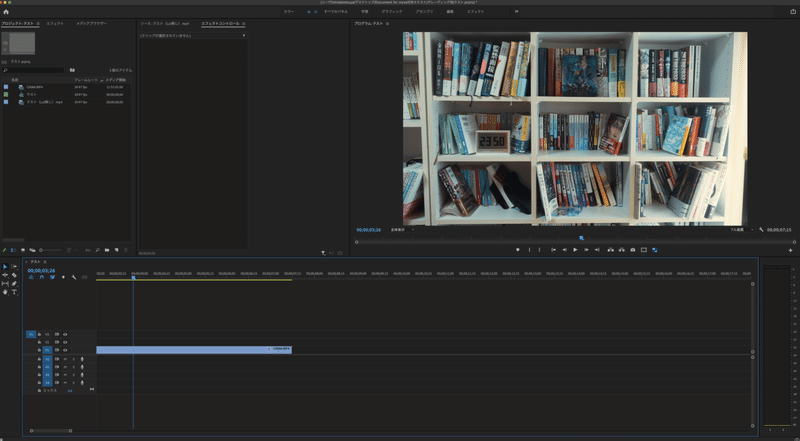
今回はテストで撮影したデータをカラコレしたもの。
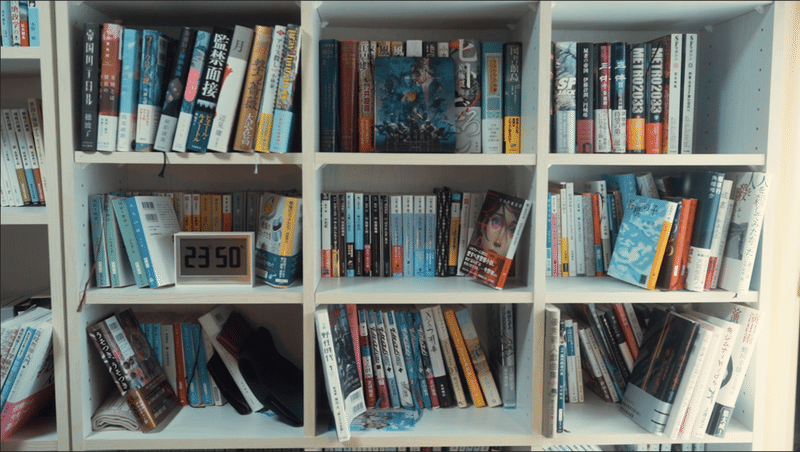
Premiere上での見え方はこちら。↑
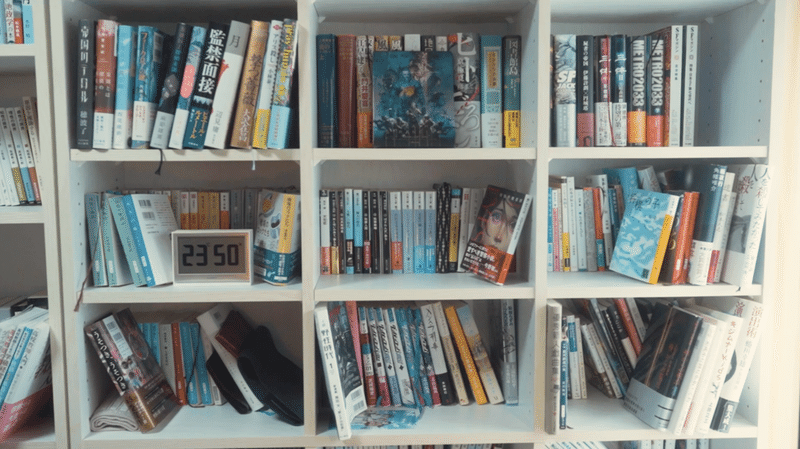
普通に書き出すとこのように若干彩度が落ちる。↑

比べるとこんな感じ。実際にデータで見てみると明らかに色が落ちてる。
③編集データの書き出し時に先程のLutを乗せる
そこで今回の解決法であるAdobeが配布しているLutを乗せてみる。
方法はこちら。
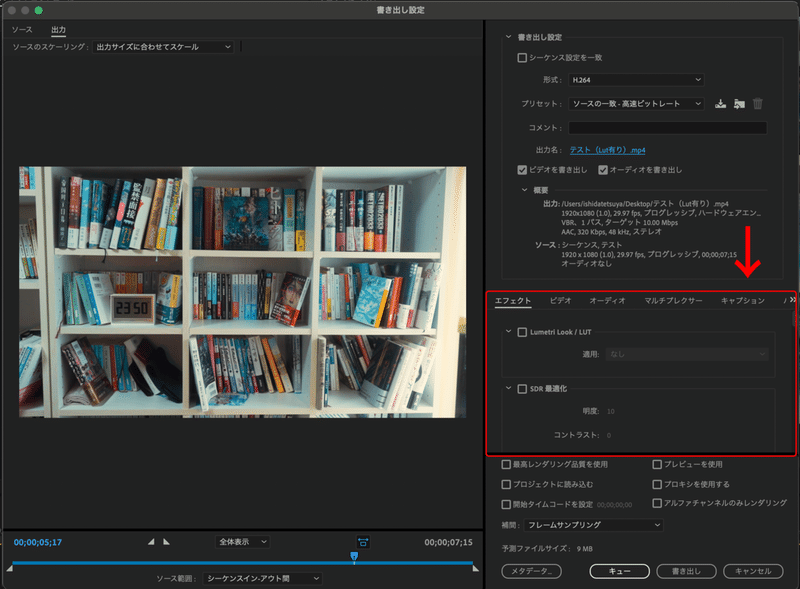
まず書き出し画面を開き(⌘+M)、形式や書き出し設定等、いつもやっている設定をする。その後に「エフェクト」というタブを選んで…
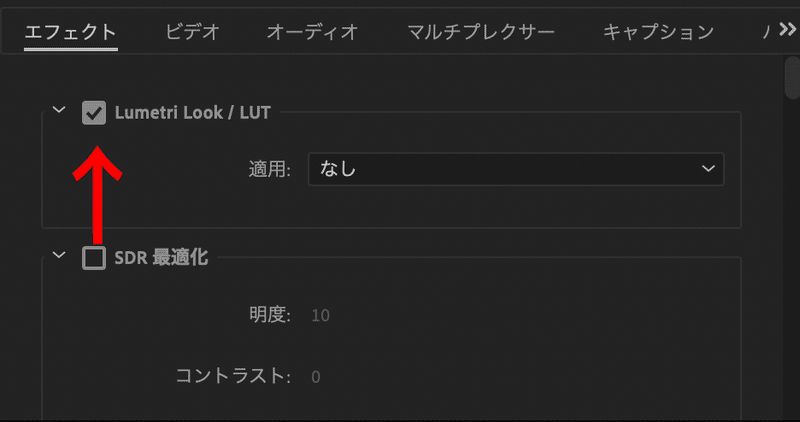
「Lumetri Look/Lut」にチェックを入れて…
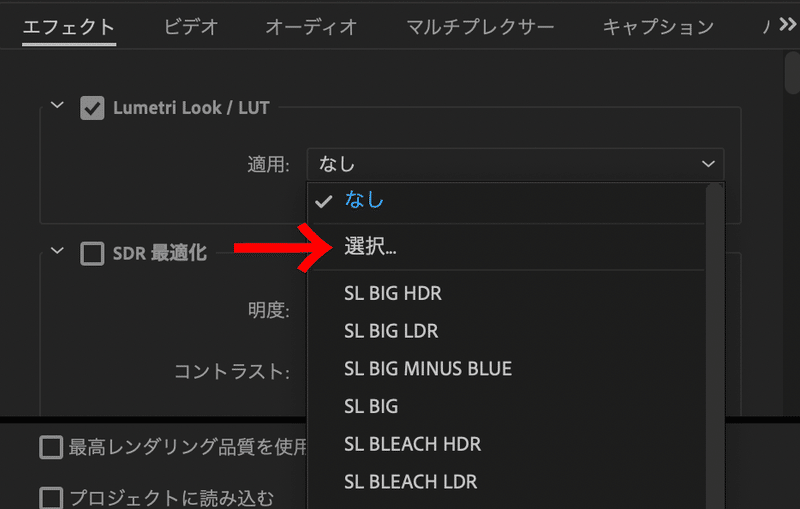
「適用」タブから「選択」をクリック。
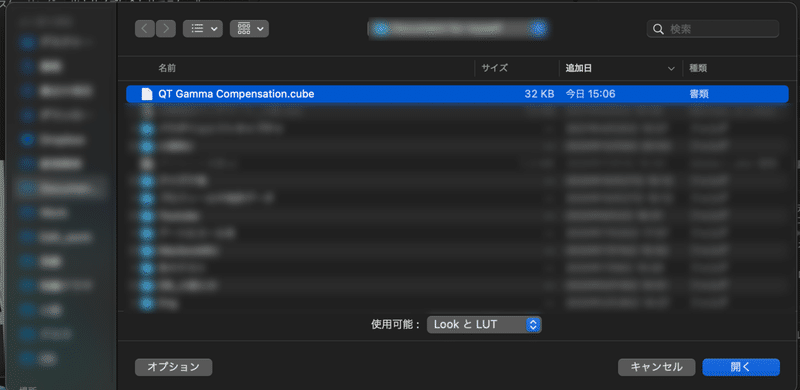
先程ダウンロードしておいた「QT Gamma Compensation.cube」を選択して開く。
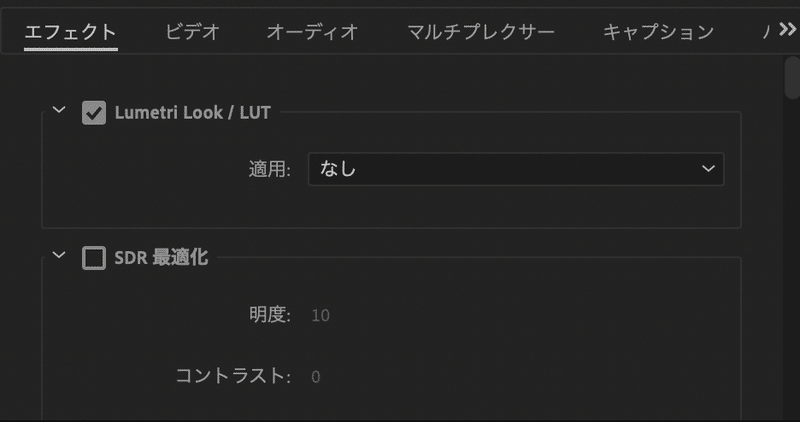
すると「適用」場所は変わらず「なし」になってるけどこれでOK。これもAdobeのバグらしい。
それと、この作業は毎回しなけらばいけないとのこと。これもバグかなんかで場所を覚えてくれないそう。なので、わかりやすいフォルダに保存しておくのがおすすめ。
これで準備完了。後は書き出すだけ。
④Lutを乗せた結果

こうして無事に色味が変わらずに書き出すことが出来た。
この問題、もう何年も悩んでて。毎回わざわざ調整レイヤーでガンマかなにか上乗せして書き出して…ってしてたので本当に助かった。
困ってる人は多いと思うので、一人でもこの問題から抜け出せることを願います。
もっと詳細とかWin用とか知りたい方はこの方とかが詳しく動画化しているので是非見てみてください。
では!
自分のポートフォリを等はこちら。是非御覧頂けると幸いです。
この記事が気に入ったらサポートをしてみませんか?
